win10怎么启动电脑管家 Win10登录组件错误重新启动电脑管家
Win10操作系统作为目前最流行的操作系统之一,受到了广大用户的喜爱,在使用Win10时,有时候也会遇到一些问题,比如登录组件错误导致电脑管家无法启动的情况。当遇到这种问题时,我们可以通过重新启动电脑管家来解决。接下来我们就来看看Win10怎么启动电脑管家以及如何处理登录组件错误的方法。
方法如下:
1.在Windows10系统桌面,右键点击屏幕底部的任务栏空白位置。在弹出菜单中选择任务管理器菜单项
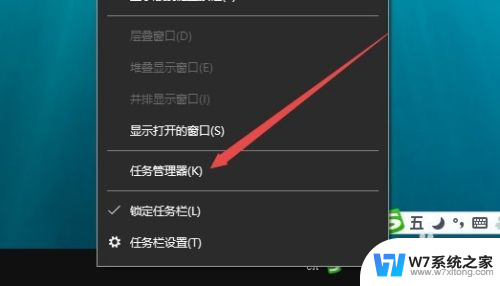
2.在打开的任务管理器窗口中,依次点击文件/运行新任务菜单项
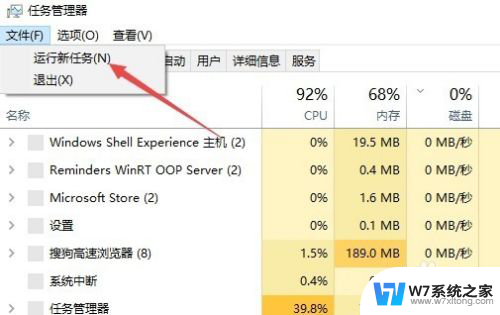
3.这时会打开Windows10系统的运行窗口,输入命令regedit,然后点击确定按钮 。
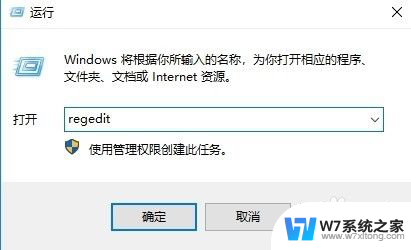
4.这时会打开Windows10系统的注册表编辑器窗口,定位到计算机\HKEY_LOCAL_MACHINE\SOFTWARE\Tencent注册表项
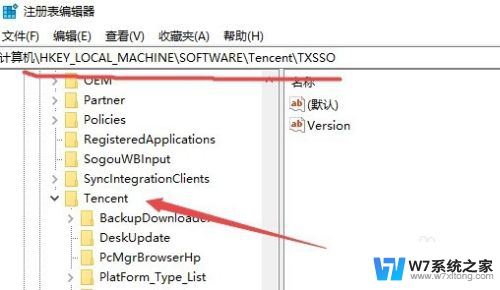
5.在Tencent注册表项下面,找到并右键点击TXSSO注册表项,在弹出菜单中选择删除菜单项
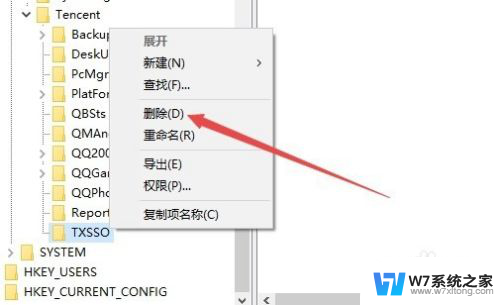
6.接着打开文件资源管理器,定位到C:\Program Files\Common Files\Tencent\TXSSO文件夹,把Txsso文件夹全部删除。最后打开控制面板卸载电脑管家,然后重新启动计算机就可以了。如果你还需要电脑管家,可以重新对其安装。
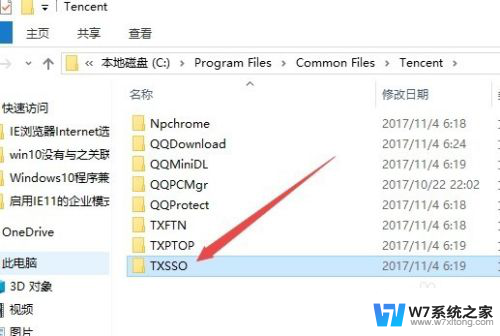
以上就是Win10如何启动电脑管家的全部内容,如果您需要,您可以按照这些步骤进行操作,希望这对您有所帮助。
win10怎么启动电脑管家 Win10登录组件错误重新启动电脑管家相关教程
-
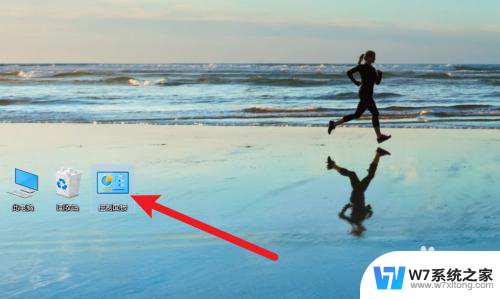 win10电脑管家如何打开 win10自带的软件管家如何卸载软件
win10电脑管家如何打开 win10自带的软件管家如何卸载软件2024-05-09
-
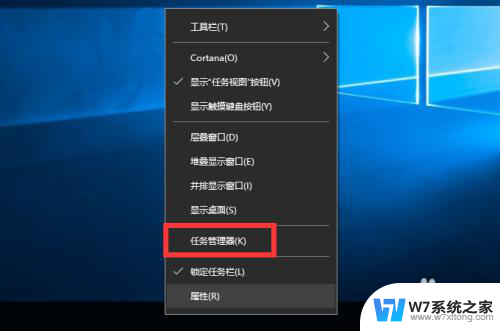 win10不用杀毒软件管理启动项 Win10启动项管理方法
win10不用杀毒软件管理启动项 Win10启动项管理方法2024-06-15
-
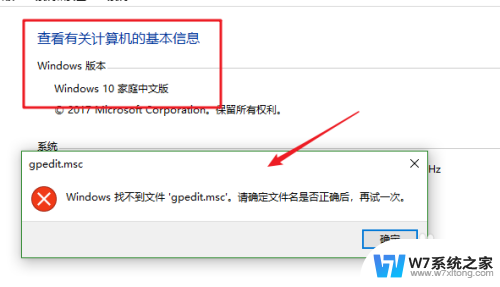 win10家庭gpedit.msc Win10家庭版找不到组策略管理器怎么办
win10家庭gpedit.msc Win10家庭版找不到组策略管理器怎么办2024-06-01
-
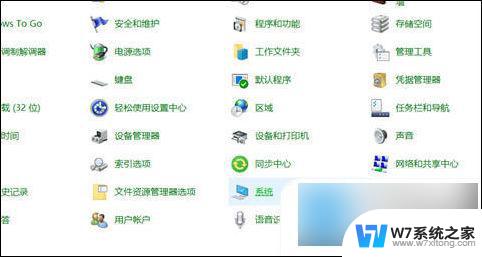 win10系统点击关机自动重启 电脑关机后自动重启怎么解决
win10系统点击关机自动重启 电脑关机后自动重启怎么解决2024-09-19
- win10在关机时候才出的错误对话框 Win10电脑遇到问题需要重新启动怎么办
- win10用本地账户和微软账户登录出错 win10家庭版登录微软账户提示错误怎么办
- win10一开机就重启 win10电脑反复自动重启的解决方法
- win10家庭版 计算机管理没有本地用户和组 Win10计算机管理中本地用户和组丢失怎么办
- win10启动print spooler服务 Win10打印机管理服务无法启动怎么办
- win10家庭版开启来宾用户 win10家庭版怎么开启来宾用户
- win设置中文 Win10中文语言设置步骤
- 激活win10永久激活 win10永久激活方法2021
- win10蓝牙键盘怎么连接电脑 Windows10蓝牙键盘连接指南
- win10选择连接方式 win10电脑怎样更改网络连接设置
- windows10添加启动 电脑win10系统添加开机启动项的操作指南
- win10任务视图怎么使用 Win10任务视图如何使用
win10系统教程推荐
- 1 激活win10永久激活 win10永久激活方法2021
- 2 win10怎么调刷新频率 win10屏幕刷新率调节教程
- 3 切换桌面1桌面2快捷键 win10怎么快速切换桌面
- 4 新买电脑的激活win10密钥 如何找到本机Win10系统的激活码
- 5 win10蓝屏打不开 win10开机蓝屏无法进入系统怎么办
- 6 windows10怎么添加英文键盘 win10如何在任务栏添加英文键盘
- 7 win10修改msconfig无法开机 Win10修改msconfig后无法启动怎么办
- 8 程序字体大小怎么设置 Windows10如何调整桌面图标大小
- 9 电脑状态栏透明度怎么设置 win10系统任务栏透明度调整步骤
- 10 win10怎么进行系统还原 Win10系统怎么进行备份和还原